Nachdem Sie die Authentifizierungsmethode für Ihren Server eingerichtet haben, können Sie Server-Benutzer in der Server-Admin-Benutzeroberfläche hinzufügen.
Die Schritte zum Hinzufügen von Server-Benutzern hängen vom Server-Authentifizierungstyp ab. Rufen Sie die Hilfeseite Server-Authentifizierung konfigurieren auf.
Sobald die integrierte Authentifizierung oder SAML-Authentifizierung eingerichtet ist, können Sie Benutzer selbst hinzufügen oder ihnen die Registrierung selbst überlassen. Wählen Sie Benutzer hinzufügen oder Registrierung durch Benutzer zulassen aus für weitere Anweisungen.
Wenn Sie die Benutzer selbst erstellen, können Sie den Zugriff und die Berechtigungen der neuen Benutzer bei der ersten Anmeldung besser steuern. Bei der manuellen Erstellung von Benutzern können Sie jedem Benutzer eine Rolle zuweisen oder sie in Benutzergruppen mit einer spezifischen Rolle einordnen. Weitere Informationen zur Feinabstimmung von Benutzerzugriff und -berechtigungen finden Sie unter Rollenhierarchie verstehen.
Neue Server-Benutzer übernehmen die Standardbenutzerrolle, es sei denn, Sie weisen ihnen eine Gruppe zu. Navigieren Sie zu Rollenhierarchie verstehen. Die Standardbenutzerrolle ist standardmäßig auf Betrachter eingestellt. Auf der Hilfeseite Benutzerrollen und -berechtigungen finden Sie Informationen zu den Benutzerrollen und deren Berechtigungen. Sie können die Standardrolle im Auswahlmenü Standardrolle auf der Seite Server-Konfiguration ändern. Weitere Informationen finden Sie auf der Hilfeseite Server-Einstellungen.
Wählen Sie auf der Seite „Benutzerverwaltung“ auf der Registerkarte „Benutzer“ die Option „Neuer Benutzer“ aus, um einen neuen Benutzer hinzuzufügen.

Geben Sie den Vornamen des Benutzers in das Feld Vorname ein.
Geben Sie den Nachnamen des Benutzers in das Feld Nachname ein.
Geben Sie eine gültige E-Mail-Adresse in das Feld E-Mail ein.
Wählen Sie eine Rolle aus.
Geben Sie in die Felder Neues Kennwort und Neues Kennwort bestätigen ein Kennwort für den Benutzer ein.
Aktivieren Sie das Kontrollkästchen Aufträge planen, damit der Benutzer Workflows planen kann, die dann zum geplanten Zeitpunkt ausgeführt werden. Hinweis: Sie müssen auch die Workflow-Planung auf der Seite Aufträge aktivieren, damit ein Benutzer Aufträge planen kann.
Aktivieren Sie das Kontrollkästchen Aufträge priorisieren, damit der Benutzer einen Auftrag priorisieren kann. Bei mehreren Aufträgen in der Warteschlange wird der Auftrag mit der höchsten Priorität zuerst ausgeführt.
Aktivieren Sie das Kontrollkästchen Aufträge taggen, um dem Benutzer die Möglichkeit zu geben, einen spezifischen Worker mit der Ausführung eines Workflows zu beauftragen.
Aktivieren Sie das Kontrollkästchen Neue Sammlungen erstellen, damit der Benutzer Sammlungen erstellen kann.
Aktivieren Sie das Kontrollkästchen API-Zugriff, um dem Benutzer den Zugriff auf die Server-API zu gewähren. Weitere Informationen finden Sie unter Übersicht über die Server-API.
Wählen Sie Erstellen aus.
Wenn Sie einen SMTP-Server für den Versand von E-Mail-Benachrichtigungen einrichten, erhält der Benutzer eine E-Mail mit dem Link für diesen Server und Anweisungen zur Kontoaktivierung. Weitere Informationen finden Sie auf den Hilfeseiten SMTP für Server-Benachrichtigungen konfigurieren und Benachrichtigungen.
Wenn Sie möchten, dass Benutzer eine andere Rolle als die Standardbenutzerrolle annehmen, können Sie diese einer Gruppe zuordnen und dann dieser wiederum eine Rolle zuweisen. Alternativ können Sie auch jedem Benutzer eine spezifische Rolle zuweisen.
Eine neue Gruppe erstellen
Wählen Sie auf der Seite „Benutzerverwaltung“ auf der Registerkarte „Gruppen“ die Option „Neue Gruppe“ aus, um eine neue Gruppe hinzuzufügen.
Geben Sie unter Gruppenname einen Namen für Ihre Gruppe ein.
Wählen Sie eine Gruppenrolle aus, die allen Benutzern in der Gruppe zugewiesen werden soll.
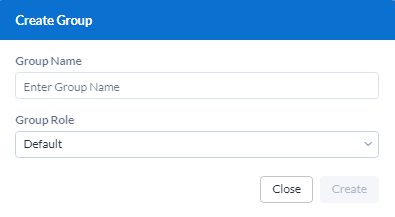
Wählen Sie Erstellen aus.
Benutzer einer Gruppe hinzufügen
Mit benutzerdefinierten Gruppen können Sie die Benutzer auswählen, die Sie der Benutzergruppe zuordnen möchten. Gehen Sie wie folgt vor, um Benutzer einer Gruppe hinzuzufügen:
Wählen Sie eine Gruppe aus.
Wählen Sie Benutzer hinzufügen aus.
Suchen Sie anhand des Benutzernamens oder der E-Mail-Adresse nach dem Benutzer.
Wählen Sie den Benutzer aus.
Wählen Sie Hinzufügen aus.
Wenn Sie Benutzer selbst registrieren, können Sie mit der Standardrolle den Anfangszugriff der Benutzer steuern. Sobald sich ein Benutzer registriert hat, können Sie sich anmelden, um Benutzergruppen zu erstellen oder einzelne Benutzerrollen zuzuweisen.
Stellen Sie zunächst sicher, dass Sie die Einstellung Registrierung durch Benutzer zulassen auf der Seite Server-Konfiguration aktiviert haben. Als Nächstes passen Sie die Standardbenutzerrolle an, um den Benutzerzugriff und die Berechtigungen zu steuern, wenn sich die Benutzer anmelden.
Neue Server-Benutzer übernehmen die Standardbenutzerrolle, es sei denn, Sie fügen sie einer Gruppe hinzu oder weisen ihnen eine andere Benutzerrolle als Standard zu. Navigieren Sie zu Grundlegendes zur Rollenhierarchie. Die Standardbenutzerrolle ist standardmäßig auf Betrachter eingestellt. Auf der Hilfeseite Benutzerrollen und -berechtigungen finden Sie Informationen zu den Benutzerrollen und deren Berechtigungen. Sie können die Standardrolle im Auswahlmenü Standardrolle auf der Seite Server-Konfiguration ändern. Weitere Informationen finden Sie auf der Hilfeseite Server-Konfiguration.
Jetzt können Sie Benutzer zur Registrierung für ein Alteryx Server-Konto einladen. Weitere Informationen finden Sie auf der Hilfeseite Für ein Alteryx Server-Konto registrieren. Sobald sich ein Benutzer registriert hat, können Sie sich anmelden, um Benutzergruppen zu erstellen oder einzelne Benutzerrollen zuzuweisen. Weitere Informationen finden Sie auf der Hilfeseite Benutzer- und Gruppenverwaltung.
Sobald die integrierte Windows-Authentifizierung eingerichtet ist, können sich alle Benutzer in der Domäne über Ihre Server-URL mit ihren Active Directory-Anmeldedaten anmelden. Bevor Sie Benutzer zur Anmeldung bei Server einladen, passen Sie die Standardbenutzerrolle an, um den Zugriff und die Berechtigungen der Benutzer bei der Anmeldung zu steuern.
Neue Server-Benutzer übernehmen die Standardbenutzerrolle, es sei denn, Sie fügen sie einer Gruppe hinzu oder weisen ihnen eine andere Benutzerrolle als Standard zu. Navigieren Sie zu Rollenhierarchie verstehen. Die Standardbenutzerrolle ist standardmäßig auf Betrachter eingestellt. Auf der Hilfeseite Benutzerrollen und -berechtigungen finden Sie Informationen zu den Benutzerrollen und deren Berechtigungen. Sie können die Standardrolle im Auswahlmenü Standardrolle auf der Seite Server-Konfiguration ändern. Weitere Informationen finden Sie auf der Hilfeseite Server-Einstellungen.
Wenn Sie möchten, dass Benutzer eine andere Rolle als die Standardbenutzerrolle annehmen, können Sie diese einer Gruppe zuordnen und dann dieser wiederum eine Rolle zuweisen. Oder Sie können nach der Registrierung ihre Benutzerrolle ändern.
Wählen Sie auf der Seite Benutzerverwaltung auf der Registerkarte Gruppen die Option + Neue Gruppe, um eine neue Gruppe hinzuzufügen.
Wählen Sie einen Gruppentyp aus.
Wählen Sie Active Directory aus, um eine Gruppe aus Ihrem Active Directory als Benutzergruppe hinzuzufügen.
Wählen Sie Benutzerdefinierte Gruppe erstellen aus, um eine Benutzergruppe zu erstellen, der Sie manuell Benutzer hinzufügen können.
Wenn Sie eine benutzerdefinierte Gruppe hinzufügen möchten, geben Sie unter Gruppenname einen Namen für Ihre Gruppe ein.
Wenn Sie eine Active Directory-Gruppe hinzufügen, suchen Sie unter Gruppen durchsuchen nach der Active Directory-Gruppe.
Wählen Sie für benutzerdefinierte Gruppen und Active Directory-Gruppen eine Gruppenrolle aus, die allen Benutzern in der Gruppe zugewiesen werden soll.
Wählen Sie Erstellen aus.
Server synchronisiert Active Directory(AD)-Gruppen. Wenn Sie Benutzer zu einer AD-Gruppe hinzufügen, fügt der Server sie derselben Gruppe hinzu und weist der Gruppe die Rolle zu, die dieser Gruppe zugewiesen ist.
Mit benutzerdefinierten Gruppen können Sie die Benutzer auswählen, die Sie der Benutzergruppe zuordnen möchten. Gehen Sie wie folgt vor, um Benutzer einer Gruppe hinzuzufügen.
Wählen Sie eine Gruppe aus.
Wählen Sie + Benutzer hinzufügen aus.
Suchen Sie anhand des Benutzernamens oder der E-Mail-Adresse nach dem Benutzer. Dadurch wird das Active Directory nach Active Directory-Benutzern und -Gruppen durchsucht.
Wählen Sie den Benutzer aus.
Wählen Sie Hinzufügen aus.
Nachdem Sie Ihre Standardrolle konfiguriert und alle benötigten benutzerdefinierten und Active Directory-Gruppen erstellt haben, können Sie Server-Benutzer einladen, sich über die Server-URL anzumelden. Wenn Benutzer auf die Server-URL zugreifen, werden sie aufgefordert, sich mit den Active Directory-Anmeldedaten anzumelden. Weitere Informationen finden Sie auf der Hilfeseite Für ein Alteryx Server-Konto registrieren.
Anmerkung
Die Rolle eines Benutzers und der damit verbundene Zugriff auf Server kann aus drei Bereichen stammen: Benutzerrolle, Gruppenrolle oder Standardrolle. Alteryx Server bewertet Rollen in der folgenden Reihenfolge: Benutzerrolle, Gruppenrolle, Standardrolle. Der Benutzerzugriff richtet sich nach der spezifischsten Rollenzuweisung. Wenn die Rollenzuweisung eines Benutzers also eine andere Rolle als Standard ist, dann gilt diese Rolle und der entsprechende Zugriff. Wenn die Benutzerrolle auf Standard gesetzt ist, prüft Server, ob Benutzer einer Gruppe angehören. Wenn sich der Benutzer in einer Gruppe befindet, übernimmt dieser die Gruppenrolle. Wenn sich dieser nicht in einer Gruppe befindet, übernimmt der Benutzer die Standardrolle.